
Nach dem Anschluss am Fernseher kommt kein Ton aus der Sonos Beam bzw. Arc
5 Tipps, um Ton aus deiner Sonos Beam oder Arc zu erhalten

Nachfolgend kannst du 5 Tipps nachlesen, wie du den Klang aus deinem Sonos Beam oder Arc herausholst.
- Tipp 1: Ändere die TV-Einstellungen
- Tipp 2: Überprüfe die Kabel
- Tipp 3: Überprüfe die Netflix-Einstellungen
- Tipp 4: Überprüfe die PS4-Einstellungen
- Tipp 5: Überprüfe die Xbox One-Einstellungen
Tipp 1: Ändere die Einstellungen deines Fernsehgeräts
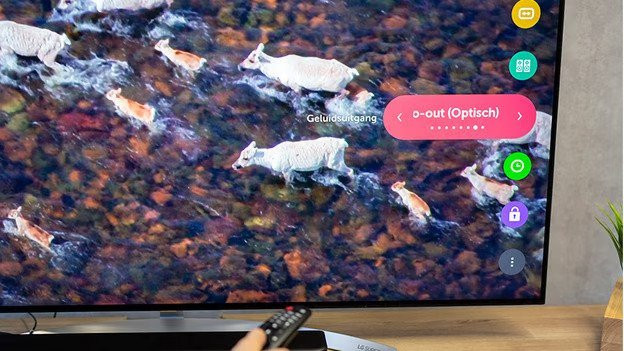
Gehe zu den Einstellungen deines Fernsehers. Schaue dir die Toneinstellungen oder die Tonausgabe an und kreuze hier den richtigen Audioausgang an. Bei der Playbase ist dies der optische Ausgang und bei der Beam der optische oder HDMI-Ausgang. Die Ausgänge werden häufig wie folgt angezeigt: ‚Externe Lautsprecher‘, ‚Optischer Audioausgang‘, ‚Optischer Ausgang‘, ‚Audioausgang HDMI‘ oder ‚HDMI-Ausgang‘.
Tipp 2: Überprüfe das optische Kabel oder HDMI-Kabel

Überprüfe, ob das optische Kabel oder HDMI-ARC-Kabel ordnungsgemäß an die Soundbar und den Fernseher angeschlossen ist. Bei einem optischen Kabel musst du auch prüfen, ob am Eingang der Playbar oder der Beam ein rotes Licht leuchtet. Ziehe gegebenenfalls das Kabel von der Soundbar und dem Fernseher ab und schließe es wieder an.
Tipp 3: Überprüfe deine Netflix-Einstellungen

Hörst du nur beim Streaming über Netflix keinen Ton? Um dieses Problem zu beheben, öffne die Netflix-Audioeinstellungen und ändere das Audioformat zu Stereo anstelle von Dolby Digital Plus. Dolby Digital Plus wird von der Beam oder Playbar nicht unterstützt.
Tipp 4: Überprüfe deine PS4-Einstellungen

Du hast keinen Ton, wenn du über die Playstation streamst oder Blu-rays abspielst? Gehe dann zu den Einstellungen auf deiner PS4.
- Wähle „Ton und Bildschirm“.
- Wähle „Videoausgabeeinstellungen“.
- Wähle „Primäre Ausgangsverbindung“.
- Wähle „HDMI OUT“. Stelle das Audioformat auf „Bitstream (Dolby“) ein.
Tipp 5: Überprüfe deine Xbox-One-Einstellungen
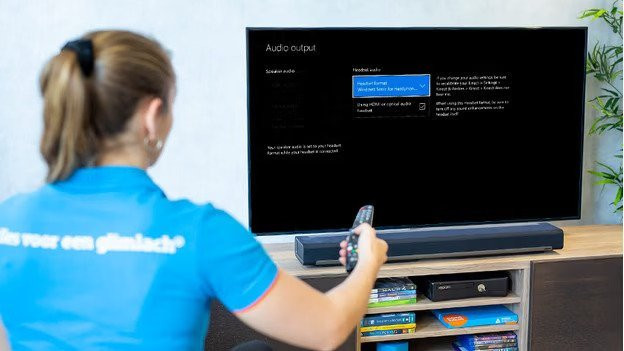
Kein Ton beim Streamen oder Abspielen von Blu-rays über Xbox One? Gehe zu den Einstellungen auf deiner Xbox.
- Wähle „Alle Einstellungen“.
- Wähle „Bild und Ton“ und „Audioausgabe“.
- Stelle „HDMI Audio“ auf „Bitstream Out“ ein. Stelle dann das „Bitstream-Format“ auf Dolby Digital ein.



